
Peter Holmes
0
3676
38
 Vraćanje sesija preglednika bilo je prekretnica u razvoju preglednika. U međuvremenu, svi preglednici u određenoj mjeri nude ovu značajku. Firefox vam omogućuje vraćanje prethodnih prozora i kartica, ali ne dolazi s detaljnim upraviteljem sesija. Prikladno zvani Session Manager [No Longer Available] ispunjava ovaj jaz, omogućujući vam spremanje i vraćanje više sesija.
Vraćanje sesija preglednika bilo je prekretnica u razvoju preglednika. U međuvremenu, svi preglednici u određenoj mjeri nude ovu značajku. Firefox vam omogućuje vraćanje prethodnih prozora i kartica, ali ne dolazi s detaljnim upraviteljem sesija. Prikladno zvani Session Manager [No Longer Available] ispunjava ovaj jaz, omogućujući vam spremanje i vraćanje više sesija.
Session Manager jedna je od onih aplikacija koja izvrsno radi sa samo zadanim postavkama. Međutim, brzi pogled ispod haube otkriva mnoštvo potencijalnih prilagođenih postavki i opsežnih značajki.
Opcije upravitelja sesije
Započnimo ovo putovanje s postavkama. Nakon što instalirate Session Manager, kliknite na Firefox gumb i odaberite Dodatke. U Upravitelj dodataka, kliknite Proširenja tab, pronađi Voditelj sesije na popisu i kliknite na Opcije dugme.
Pod, ispod General, možete prilagoditi zadano ponašanje Session Managera. U Pokretanje i gašenje Na primjer, na kartici, možete odrediti kako se sjednice trebaju učitati pri pokretanju ili ih sigurnosno kopirati pri isključivanju. Ovdje možete uvesti i sesije iz Tab Mix Plus i Session Manager ili uvoz i izvoz postavki za Session Manager.
Savjet:
- Postavite Session Manager da prikazuje posljednju sesiju preglednika pri pokretanju, da se vratite tamo gdje ste stali što je brže moguće.
- Podesite ga za sigurnosno kopiranje trenutne sesije pri isključivanju; na taj se način uvijek možete vratiti slučajno zatvorenim karticama.
- Pogledajte postavke ispod Spremanje i obnova da biste shvatili kako to funkcionira i promijenite postavke prema svojim željama.
- Također se upoznajte s Poništi zatvaranje, Napredna (promijenite mjesto pohrane, dodajte šifriranje), SessionStore (omogućiti oporavak od pada) i sječa drveta opcije.
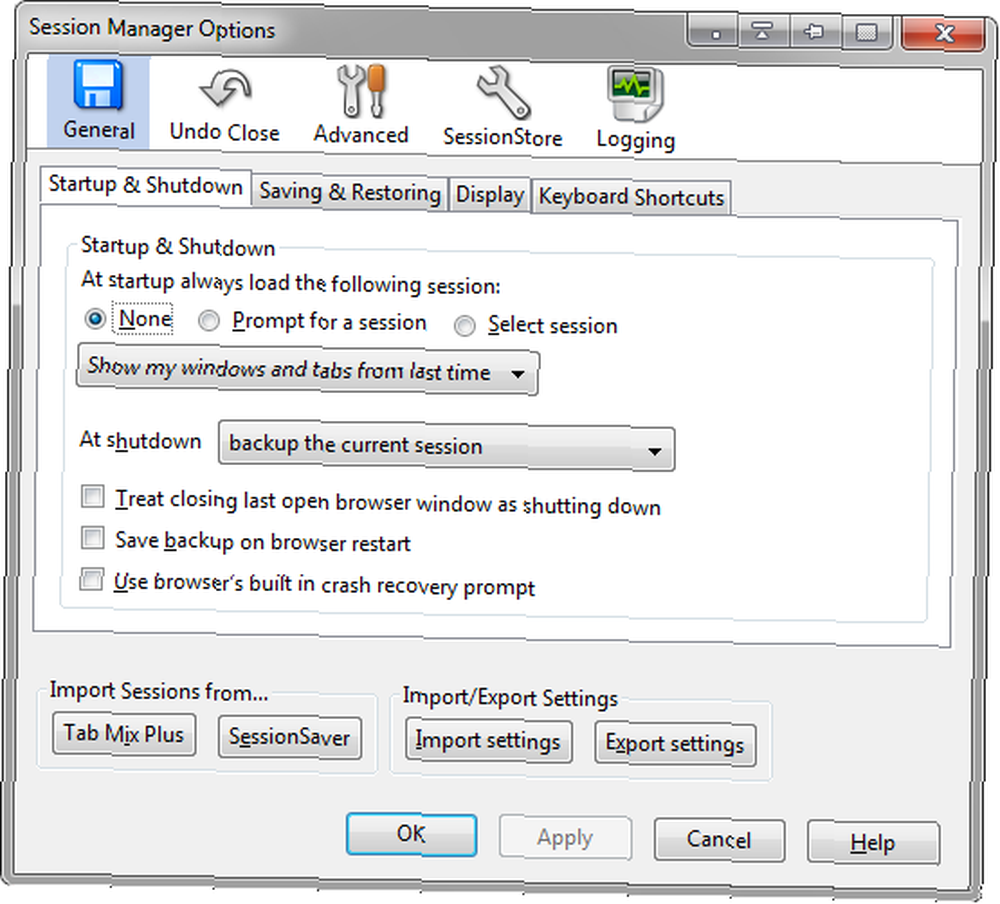
Voditelj sesije na poslu
Nakon što su osnovne postavke dolje, vrijeme je da zapravo upotrebite proširenje. Sesssion Manager naveden je kao stavka izbornika kada kliknete gumb Firefox. Već neko vrijeme koristim Session Manager, pa postoji dugačak popis različitih sesija. U prvom izborniku pronaći ćete spremljene sesije, kao i popis nedavno zatvorenih kartica i prozora.
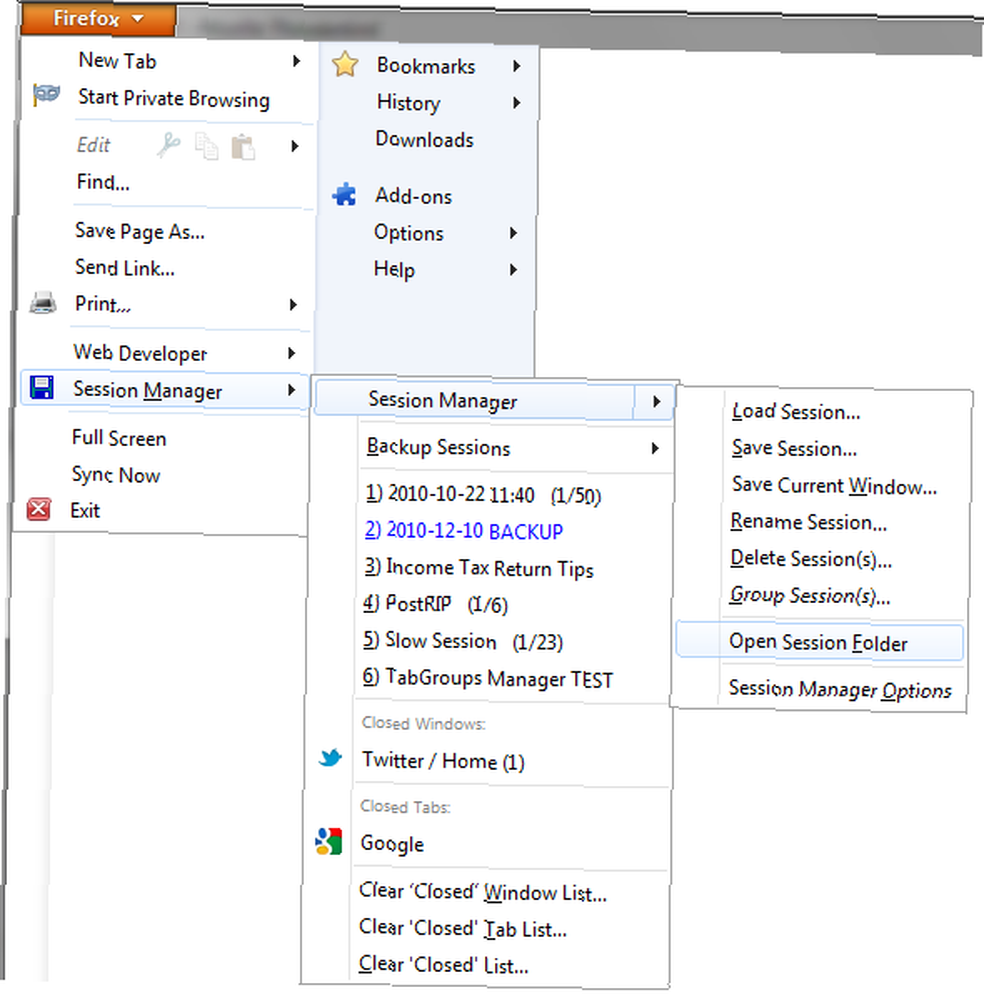
Sjednice koje se spremaju kad isključite preglednik ili kada se preglednik sruši, možete pronaći pod Rezervne sjednice.
Preko Voditelj sesije stavka u meniju možete spremiti sesije i prozore ili učitati i upravljati postojećim sesijama. Pretvaramo se da želimo učitati sesiju. Kada kliknete odgovarajuću stavku izbornika, otvorit će se prozor Session Manager koji sadrži sve vaše pohranjene sesije. Ovdje možete vidjeti popis kartica za svaku sesiju i poništite oznake koje ne želite učitati prilikom obnavljanja ove sesije (crvena). Također možete odabrati želite li dodati ili zamijeniti trenutnu sesiju preglednika (zeleno). Pomoću gumba u gornjem desnom kutu možete prelaziti između različitih funkcija, na primjer, na Preimenovati ili Skupina sesije (plava).

Savjet:
- Ako patite od preopterećenja kartica, koristite Session Manager za spremanje sesija tijekom prebacivanja između različitih 'uloga' u vašem životu, na primjer provjere društvenih medija, internetske kupovine, (kućni) posao, članke za čitanje itd..
- Ako je vaš popis aktivno spremljenih sesija previše dug, grupirajte ih po kategorijama koristeći Skupina svojstvo.
- Ako se sjednica preglednika srušila, obično će vam se prikazivati Session Manager prije pokretanja Firefoxa. Ako je pad sustava uzrokovao određena stranica, poništite odgovarajuću karticu prije nego što otvorite zadnju sesiju.
Zaključak
Session Manager odlično funkcionira sa zadanim postavkama. Međutim, riječ je o vrlo sveobuhvatnim aplikacijama s puno korisnih funkcija. Kad iskoristite svoj puni potencijal, možete pohraniti puno svojih redovito korištenih kartica u sesije i grupe, što će Firefox učiniti bržim dok radite nešto drugo. Iako ekstenzija nudi toliko mnogo mogućnosti, uredno je organizirana i prilično intuitivna za korištenje. Stoga se Session Manager nalazi na našoj listi najboljih Firefox dodataka.
Skloni li vam se stalno držati otvorenim previše kartica? Možda ovdje možete pronaći neke vrijednije savjete:
- 5 učinkovitih načina za rješavanje problema s previše kartica? Sindrom u Firefox 5 Učinkoviti načini suočavanja sa sindromom "Previše kartica" u Firefoxu 5 učinkovitih načina za rješavanje sindroma "Previše kartica" u Firefoxu
- Organizirajte i upravljajte otvorenim karticama Firefoxa s grupama kartica Organizirajte otvorene kartice Firefoxa s grupama kartica Organizirajte otvorene kartice Firefoxa s grupama kartica Vrlo je lako izgubiti se među hrpama otvorenih kartica. Što više kartica otvorite, to je teže pratiti ih i kretati se između otvorenih web mjesta. Mozilla je pokušala…
- 7 načina da postanete produktivniji s karticama Firefox 7 načina da postanete produktivniji s karticama Firefox 7 načina da postanete produktivniji s karticama Firefox
- 5 najboljih Firefox 4 dodataka za pregledanje s karticama 5 najboljih Firefox 4 dodataka za pregledavanje na kartici 5 najboljih Firefox 4 dodataka za pregledavanje na kartici.
Ako tražite alat za vraćanje kartica na svim računalima, preglednicima, pa čak i operativnim sustavima, pogledajte TabCloud koji smo ovdje pregledali: Kako vratiti kartice u Chromeu i Firefoxu na svim mašinama pomoću TabCloud Kako vratiti kartice u Chrome i Firefox na svim računalima sa Kako vratiti jezičke u Chromeu i Firefoxu u svim strojevima s TabCloudom .
Koji su vaši savjeti i trikovi za upravljanje sesijama preglednika?











